Как составить схему предложения
В этой статье речь пойдет о том, как правильно составить схему предложения. Кому это необходимо? Всем без исключения. Если коротенькие посты или комментарии в социальных сетях и мессенджерах можно писать и без знания русского языка (чем многие и увлекаются), то уж при написании статей для собственных блогов необходимо руководствоваться этими правилами. Ведь пользователям, посещающим ваши сайты и блоги, намного приятнее и понятнее читать грамотную речь, которая привлекает внимание и задерживает на странице. И, конечно, корректное составление предложений очень важно для людей, занимающих руководящие общественные либо коммерческие посты – грамотность повышает доверие со стороны посетителей, партнеров и клиентов. А для того, чтобы предложения звучали правильно и красиво, их необходимо составлять по определенным схемам. Также данный материал поможет школьникам и студентам подготовиться к экзаменам либо выполнить задание на дом.

План действий по составлению схемы предложения
Для того, чтобы правильно скомпоновать схему предложения, необходимо следовать определенному алгоритму действий:
- Тщательно рассмотреть написанное предложение;
- Определить, к какому типу оно относится по интонации и цели высказывания;
- Найти основу, главную мысль предложения, несущую важную информацию (подлежащее и сказуемое);
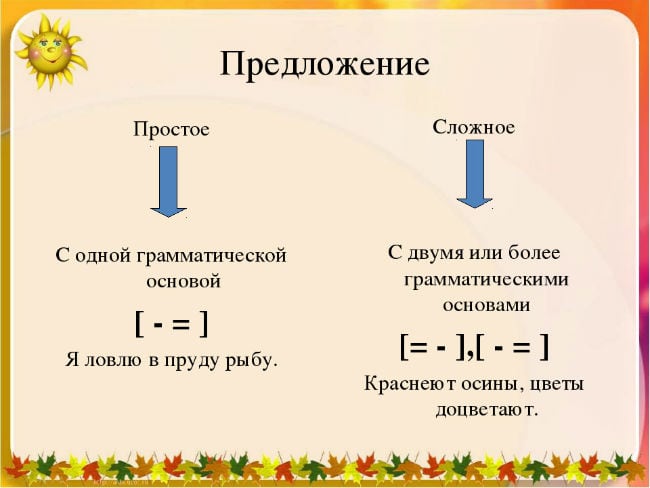
- По количеству основ определить, является предложение простым (с одной основой) или сложным (с двумя или несколькими основами);

- Перпендикулярными линиями отделить границы простых предложений (также можно выделить причастные/ деепричастные обороты и иные осложнения);
- Подчеркнуть члены предложения соответствующими черточками;
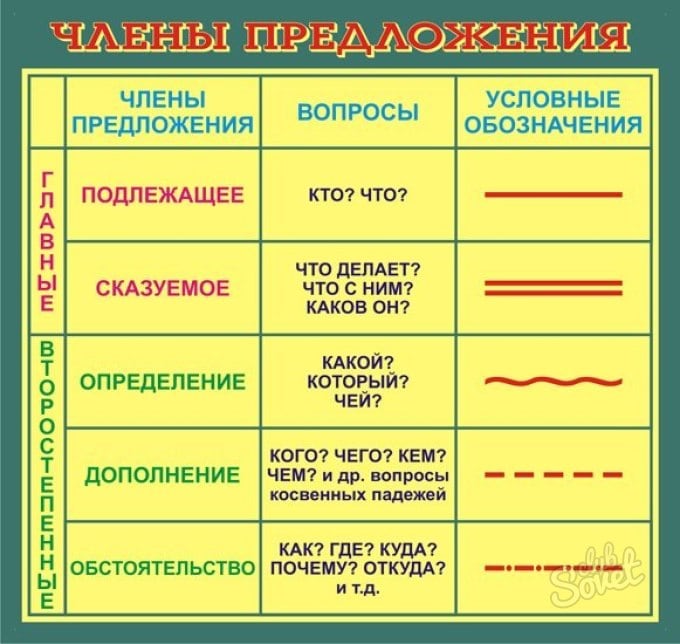
- Определить наличие и характер союзной связи между фрагментами сложного предложения (подчинительный или сочинительный) – в случае правильного определения вы поймете, с каким типом предложения имеете дело;
- В прямоугольные скобки заключить простые предложения, так как они являются равнозначными фрагментами сложносочиненных или бессоюзных сложных;
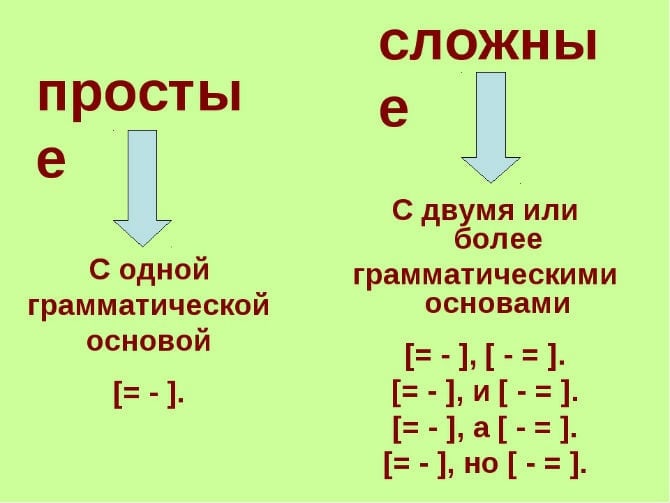
- В круглые скобки заключить придаточные предложения, входящие в структуру сложноподчиненных;
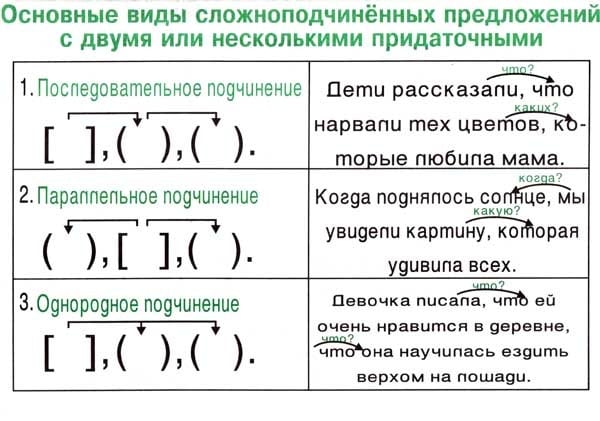
- Сложноподчиненное предложение тщательно изучить, и поставить от слова в главном фрагменте (над которым нарисовать крестик) вопрос к придаточному; начертить от этого слова к придаточному предложению стрелку и написать над ней вопрос.
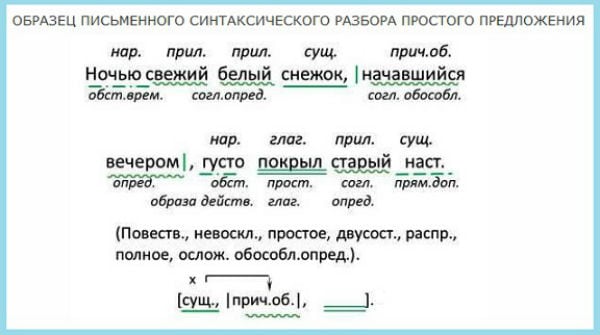
Вся информация, собранная в процессе изучения, дает возможность правильно составить схему предложения. После исполнения всех вышеперечисленных действий наступает момент, когда можно начинать чертить саму схему. Выпишите из своего предложения по порядку все знаки, которые использовали для разграничения простых предложений, выделения оборотов (деепричастных и причастных), грамматических основ, вопросы и стрелки к придаточному предложению от главного, и другие осложнения. Соберите все эти данные в виде линейной графической схемы. Когда необходимо разобрать сложное предложение, имеющее несколько придаточных, то для корректного отображения подчинения необходима и вертикальная графическая схема (о ней будет рассказано ниже). Цифрами обозначаются степени придаточных – по ним можно определить их место в составе предложений, при этом главное никаких обозначений не имеет.
Если вы школьник или студент, то можете столкнуться с ситуацией, когда преподаватели требуют отметить вместе с главными членами предложения на схеме и второстепенные. Также возможен вариант, когда по предложенной схеме надо составить новое предложение. При внимательном подходе к делу данные действия вас не затруднят.
Составляем план простого предложения
Нам нужно скомпоновать схему простого предложения. Далеко ходить не будем, возьмем пример из начальных классов:
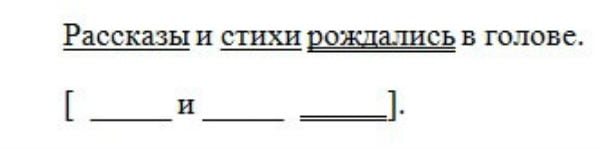
Это предложение двусоставное – в нем есть два главных члена. Еще бывают односоставные предложения, в которых главным членом является только один из двух. Если у предложения нет второстепенных членов, то оно нераспространенное (“Стихи рождались”), если же есть, то распространенное (как представлено выше). Также предложения имеют неполный либо полный вид (в зависимости от того, в какой комплектации присутствуют необходимые члены – в сокращенной или полной). Не допустите ошибок со сказуемыми при составлении графической схемы предложения:
- составные именные сказуемые – Даниил будет спортсменом ;
- простые – Даниил плавал ;
- составные глагольные – Даниил хотел плавать .
Простое предложение с однородными членами
Однородные члены на графической схеме отображаются при помощи кружков. В этих кружках отмечается их роль в синтаксисе предложения: определения, сказуемые и т. д.
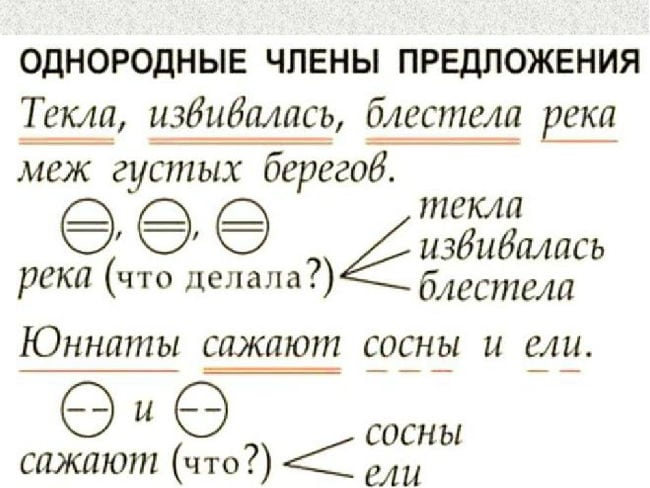
С вводными словами или обращением
На вводные слова указывают буквы “ВВ”, отделяемые от остальных частей на схеме двумя вертикальными чертами и обязательно теми знаками препинания, которые окружают их в предложении.

К обращениям применяются те же правила, что и к вводным словам, только вместо букв “ВВ” используются “О”.

С деепричастным либо причастным оборотами
Для выделения оборотов, в состав которых входят деепричастия (ДО) или причастия (ПО), на схеме используются те же знаки препинания, что и для их разграничения в предложении.
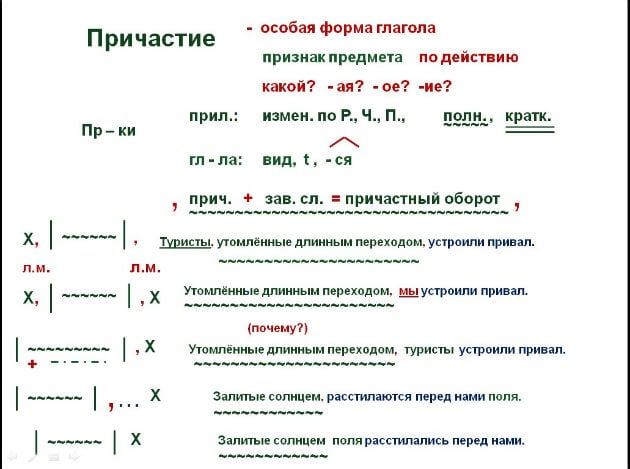
Как создать схему предложений с прямой речью
На схеме прямая речь выделяется следующим образом:
- выделяются границы предложения;
- для обозначения авторских слов используется буква “А”, прямой речи – “П”;
- ставятся знаки препинания.

Как составить схему сложного предложения
Фрагменты сложного бессоюзного и сложносочиненного предложения находятся в равноправном положении, поэтому для их обозначения применяются прямоугольные скобки.

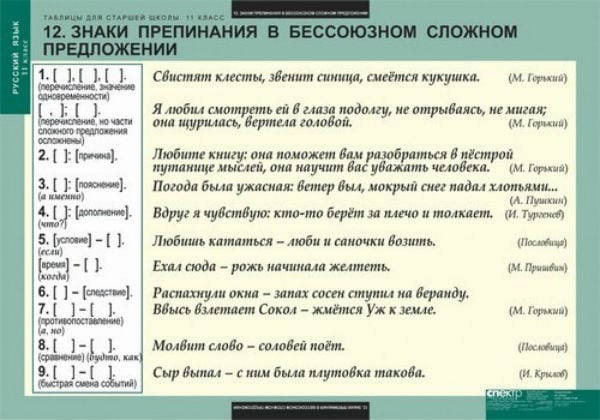
Прямоугольные скобки используются для обозначения и главной части в сложноподчиненном предложении, а круглые – для придаточной. Причем придаточное предложение может стоять в любом месте: сзади, в начале, и даже в середине главного.

Перед тем, как составить план предложения, исходный материал необходимо тщательно изучить, чтобы не возникло трудностей с различными видами связи. Бывает, что в таких предложениях заключена важная мысль, которую легко потерять при попытке упростить текст и переставить части местами.
Как создать схему сложного предложения с несколькими придаточными
Для того, чтобы правильно отобразить предложения, имеющего несколько придаточных, применяется вертикальная схема:
“Мы узнали, что надвигается ураган, который может разрушить все на берегу.” (последовательное подчинение):
“Когда мы уже подъезжали к городу, Даниил прищурился, чтобы лучше рассмотреть окрестности.” (параллельное подчинение):
“Мы очень рады, что вы приехали, что вы сегодня с нами, что вам здесь нравится.” (однородное подчинение):
Главное назначение этой статьи в том, чтобы помочь вам вспомнить школьные правила по русскому языку и напомнить основные моменты, соблюдая которые, можно легко построить схему любого предложения.
Источник статьи: http://it-doc.info/kak-sostavit-sxemu-predlozheniya/
Как составить схему предложения: основные виды с примерами
Раз вы тут оказались, наверняка вы школьник, которому надо составить схему предложения. Это стандартное домашнее задание. Схема обычно делается в рамках синтаксического разбора предложения, но бывает и отдельно.
Предлагаю пройти тест – ответить на пять вопросов по схеме предложения.
[quiz-cat >Ну как, что получили? А теперь объяснения.Алгоритм составления схемы предложения
- Внимательно прочитайте предложение.
- Найдите подлежащее и сказуемое – грамматическую основу предложения. Грамматических основ может быть и несколько, в этом случае предложение сложное. Подчеркните подлежащее одной чертой и сказуемое двумя чертами.
- Определите, простое или сложное предложение.
- Обозначьте границы предложений вертикальными черточками. Отметьте границы простых предложений.
- Для сложных предложений определите союзную связь: сложносочиненное или сложноподчиненное предложение. Сочинительный или подчинительный союз.
- Выделите деепричастный и причастный оборот, если есть.
- Найдите второстепенные члены предложения. Подчеркните их так:
- определение – волнистая линия
- дополнение – пунктир;
- обстоятельство – точка, тире, точка, тире;
- деепричастный оборот – точка, тире, точка, тире, выделяется с двух сторон вертикальными чёрточками;
- причастный оборот – волнистая линия, выделяется с двух сторон вертикальными чертами.
Графические обозначения
Главное предложение обозначается квадратными скобками, а придаточное – круглыми.

Схема простого предложения
А теперь вернемся к простым предложениям. Начнем с самого простого:
Вот безличное односоставное предложение, где главный член – сказуемое:
Вот определенно-личное предложение, в котором главный член – сказуемое.
Но все эти детали (безличное, неопределенно-личное) в школе запоминать не надо, главное указать подлежащее со сказуемым. Что такое односоставные предложения вообще-то проходят в каком-то классе, но безличные они или неопределенно-личные, по-моему, уже не проходят.
Бывают еще простые и сложные сказуемые. Простое:
Далее сложное глагольное. Здесь глагол один – “собиралась идти”. Не дайте ввести себя в заблуждение двумя словами, из которых он состоит:
Схемы с обращениями и вводными словами
В схеме обращения обозначаются O и обособляются вертикальными черточками. Обращения не являются членами предложения, потому и обособляются черточками. Они могут быть расположены в любом месте предложения. В схему обычно переносятся стоящие при них знаки препинания.
Схемы с причастными и деепричастными оборотами
Крестиком тут обозначено главное слово “туман”. Туман какой? Постепенно сгущавшийся. От него задается вопрос, потому это главное слово.
Схемы с прямой речью
Схема сложного предложения
В сложносочиненном предложении обе части равноправны, ни одна не подчинена другой.
Вот сложносочиненное предложение с союзом “а”:
А вот сложносочиненное предложение с союзом “и”:
В сложноподчиненном предложении есть главное и придаточное, поэтому иногда схемы составляют вертикально, если уровней зависимости несколько. Главное – в квадратных скобках, зависимое – в круглых:
Если еще уточнить, какое именно испытание ее ждет, получится три уровня:
Тут обе пары круглых скобок выглядят одинаково, тогда как на деле “какое испытание” – это второй уровень вложенности. Сначала “что ждет” – “испытание”. Потом “какое” – “которое определит”:
Настя прищурилась когда? Когда Петя подошел.
Настя прищурилась зачем? Чтобы лучше рассмотреть его.
Оба придаточных относятся к “Настя прищурилась” – уточняют зачем и когда она это сделала. А не одно придаточное уточняет другое придаточное. Оба равноправны, так как каждое уточняет главное:
Источник статьи: http://itlang.ru/kak-sostavit-shemu-predlozheniya-osnovnye-vidy-s-primerami/
Как сделать подчеркивание в Word под буквами и без слов: подробная инструкция для новичков
Здравствуйте, читатели блога iklife.ru.
Сегодня мы снова говорим о текстовом редакторе Word и его возможностях. В предыдущих статьях мы разбирались, как делать гиперссылки и сноски внизу страницы, добавлять формулы и устанавливать поля на страницах. Все эти материалы вы можете найти на нашем сайте и изучить их в любое время. Сегодня наша задача – понять, как сделать подчеркивание в Word без слов и под текстом, и потренироваться на конкретных примерах.
Подчеркивание под буквами и между словами
Подчеркнуть текст в Word легко. В новых версиях редактора нужная нам опция находится во вкладке “Главная” в блоке “Шрифт”.
Работать с ней можно 2 способами:
- Сначала печатаем текст, затем выделяем нужный фрагмент и нажимаем на букву “Ч” в панели инструментов.
- Сразу нажимаем на нужную опцию и потом набираем слова, которые нужно подчеркнуть. Чтобы вернуться к обычному написанию, еще раз нажимаем на букву “Ч”.
Когда подчеркивание активно, опция на панели инструментов выделяется серым цветом.
В большинстве случаев нам требуется обычная черная сплошная черта для выделения определенного слова или фразы, но иногда нужно выполнить двойное подчеркивание, применить волнистую или пунктирную линию. Чтобы выбрать один из таких нестандартных вариантов, нажимаем на черный треугольник рядом с буквой “Ч”.
Если выбрать предпоследний пункт этого контекстного меню, то увидим все доступные настройки.
В открывшемся окне можно попросить программу выделять только слова без пробелов, а также выбрать цвет линий. Если вы не знали о таких возможностях редактора, то поэкспериментируйте прямо сейчас на своем компьютере, чтобы запомнить, как это работает.
Подчеркивание без слов
Иногда нам нужно нарисовать черту снизу строчки, но ничего над ней пока не писать. Это актуально для всевозможных бланков, где мы оставляем пустое место для дальнейшего заполнения в электронном или распечатанном документе.
Если мы попробуем сделать это по описанным выше алгоритмам, то ничего не получится. Просто так подчеркивать пробелы программа откажется. Поэтому придется прибегать к определенным хитростям.
Используем знак нижнего подчеркивания
На мой взгляд, это самый простой способ. Чтобы его применить, мы смотрим, где на клавиатуре находятся знаки дефиса и нижнего подчеркивания. Обычно они располагаются рядом с цифрой 0.
Теперь устанавливаем курсор в то место, где будет начинаться подчеркнутая область, и, зажимая клавишу Shift вместе с клавишей дефиса, делаем сплошную длинную полосу.
Такой способ хорошо подходит, когда нужно оставить пустое место в середине текста, потом распечатать документ и заполнить его вручную. Образец на скриншоте.
Если мы попытаемся писать на подчеркнутой строке в электронном виде, то полоса будет отодвигаться вправо, и придется ее удалять. Если вы готовите файл для себя, то ничего страшного в этом нет, а вот если его должны заполнять другие люди, то они могут запутаться и не понять, как именно поступать с подчеркнутым пустым местом.
Также данная комбинация клавиш позволяет делать сплошную длинную жирную черту. Для этого нужно нажать ее не менее 3 раз и затем перенести курсор на следующую строку при помощи клавиши Enter. Если такой эффект не нужен, то смещаться вниз или вверх придется двойным щелчком мыши.
Пустая строка при помощи табуляции
Кликаем по букве “Ч” в панели инструментов или нажимаем одновременно “Shift + U”, а затем несколько раз жмем на клавишу Tab.
Этот способ хорошо подходит, когда нужно вставить одинаковые черточки внизу строки для дальнейшего заполнения, как показано ниже.
Если мы захотим напечатать текст на отведенном месте в электронной версии файла, то подчеркивание продолжится дальше по строке, и его желательно будет убрать, чтобы сохранить аккуратный вид документа.
Применяем пробелы
Похожего эффекта можно добиться при помощи клавиши “Пробел”, но в этом способе есть одна тонкость. Если мы просто попытаемся печатать пробелы, включив подчеркивание на панели инструментов, то ничего не получится, на листе будут оставаться просто пустые места.
Чтобы получить желаемый результат, в конце будущей черты нужно написать букву, цифру или хотя бы поставить точку, тогда мы увидим подчеркивание.
Используем таблицы
Предыдущие варианты удобно использовать для дальнейшего распечатывания файлов и заполнения их вручную. Способ, который я сейчас покажу, более сложный, но, на мой взгляд, он лучше всего подходит, когда нужно вставить в текст сразу много пустых строк для электронного или ручного заполнения бланков.
Внимательно повторяйте действия за мной, чтобы не запутаться. Установите курсор в нужное место и добавьте таблицу в документ.
Выберите количество строк, которое необходимо оставить пустыми. Количество столбцов роли не играет.
Теперь выделяем только что созданный объект и во вкладке “Конструктор” находим опцию “Границы”.
Сначала я убираю все поля, а затем оставляю только горизонтальные линии.
Вот что у меня получилось.
Рисуем линии
Этот способ мне кажется не очень удобным, но в некоторых случаях он может пригодиться, поэтому его я тоже покажу. Идем во вкладку меню “Вставка”, “Фигуры”. Здесь нас интересует прямая линия.
Вместо курсора перед нами появляется черный крестик. Тянем его, зажав левую кнопку мыши, чтобы получить полоску в нужном месте. Чтобы она наверняка получилась горизонтальной, зажимаем Shift.
По умолчанию цвет линии синий. Чтобы изменить его, выберите другой стиль на панели инструментов во вкладке “Формат”.
Фишка такого подчеркивания в том, что можно применить разнообразные спецэффекты, например, подсветку, а также легко сделать верхнее надчеркивание над строкой.
Заключение
Мы с вами разобрали способы подчеркнуть фрагмент текста и пустое место в документе Word. Каким бы вариантов вы ни пользовались, в любое время можно убрать нарисованную линию. Для этого выделите ее мышкой и нажмите кнопку Del на клавиатуре. Также можно скопировать подчеркивание в другое место на странице.
Надеюсь, у вас все получилось. Если что-то осталось непонятным, пишите вопросы в комментариях, я постараюсь помочь.
Сохраняйте статью в закладки и на своей странице в любимой соцсети, чтобы не потерять и быстро вернуться к инструкции в нужный момент.
Подпишитесь на новости блога iklife.ru и сможете овладеть многими программами на высоком уровне, узнаете обо всех возможностях, облегчите себе работу с информацией в интернете и офлайн.
А на сегодня у меня все. До новой встречи, друзья.
Источник статьи: http://iklife.ru/dlya-novichka/kak-sdelat-podcherkivanie-v-word-bez-slov.html





















